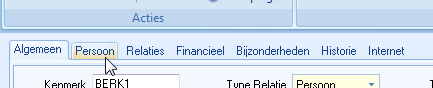Tabblad Algemeen van de relatiegegevens
Bij het invoeren van een nieuwe particuliere relatie, zoals beschreven in het onderwerp Invoeren via Start > Openen > Relaties komt u eerst op het tabblad Algemeen.
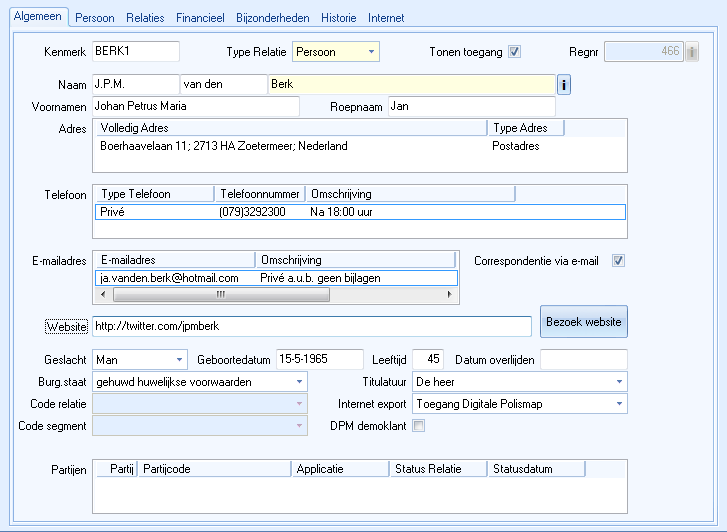
- Kies in het veld Type Relatie voor Persoon.
Het invoeren van een relatie van het type Instantie is beschreven in het onderwerp Zakelijke relatie invoeren.
- Vul eventueel het veld Kenmerk met bijvoorbeeld een dossiernummer.
U bent vrij hier in te vullen wat u wilt.
- Laat het vinkje in het veld Tonen toegang staan.
- Het veld Regnr wordt automatisch gevuld.
Het nummer dat u hier ziet is het relatie registratienummer. Binnen Scenario Assurantie is dit nummer uniek.
U kunt het nummer niet wijzigen. Gebruik het veld Kenmerk voor een eigen nummering, of het veld Extern relatienummer op het tabblad Bijzonderheden.
- Er zijn drie velden beschikbaar voor de volledige naam:
- Het eerste veld is bedoeld voor de voorletters.
Wat u hier invult wordt letterlijk overgenomen in bijvoorbeeld brieven. U moet dus zelf punten ertussen zetten.
Met punten is er ruimte voor vijf voorletters.
- Het tweede veld is voor de voorvoegsels
- Het derde veld is voor het hoofddeel van de achternaam.
De naam die u hier invult is ook de naam waarop u in Scenario Assurantie naar deze relatie zoekt. Het veld is verplicht.
Als u meer personen met dezelfde naam heeft geregistreerd, kunt u met de
 achter het veld de naam zoeken en kiezen en op die manier het veld vullen. Zo heeft u nog een controle om dubbele invoer van een relatie te voorkomen.
achter het veld de naam zoeken en kiezen en op die manier het veld vullen. Zo heeft u nog een controle om dubbele invoer van een relatie te voorkomen.Als u een achternaam invoert die al in gebruik is in Scenario Assurantie, krijgt u deze in een infovenster te zien als u bij de Bedrijfsgegevens heeft aangevinkt dat u een controle op doublures wilt hebben.
Scenario Assurantie gebruikt deze drie velden om de volledige naam samen te stellen. Dat is één veld dat u later bijvoorbeeld in brieven of selecties kunt gebruiken.
- Het eerste veld is bedoeld voor de voorletters.
- Vul in het veld Voornamen de (eerste) volledige voornamen van uw relatie.
- Vul het veld Roepnaam.
Nadat u de naam heeft vastgelegd, vult u de contact gegevens in. Deze worden beschreven in de onderwerpen Adresgegevens, Telefoonnummers en E-mailadres.
Onder de contactgegevens vindt u de algemene gegevens:
- Vul eventueel de URL in het veld Website.
U begint het webadres met http://
Vooral bij zakelijke relaties zal het invoeren van het webadres van belang zijn.
Heeft u een webadres ingevuld, dan kunt u deze direct bezoeken door op de knop te klikken:

- Vul het veld Geslacht.
- Vul het veld Geboortedatum.
Scenario Assurantie vult vervolgens automatisch het veld Leeftijd.
Het veld Leeftijd wordt automatisch bijgewerkt als u de relatiegegevens raadpleegt en is dus altijd actueel.
- Het veld Datum overlijden kunt u vullen indien van toepassing.
Als u hier een datum heeft ingevuld ziet u als u de relatie oproept via Start > groep Openen > Relatie in het rood vermeld staan Relatie is overleden. In het klantbeeld wordt dit zichtbaar met de afbeelding
 Scenario Assurantie zelf houdt geen rekening met een relatie die is overleden, u kunt dit veld wel gebruiken in selecties en brieven.
Scenario Assurantie zelf houdt geen rekening met een relatie die is overleden, u kunt dit veld wel gebruiken in selecties en brieven. - Vul het veld Burg. Staat.
De vorm van een huwelijk of geregistreerd partnerschap kunt u ook invoeren bij het vastleggen van het relatieverband.
- Vul het veld Titulatuur.
Dit veld wordt in standaardbrieven opgenomen. U kunt de tabel eventueel uitbreiden. Zie hiervoor het onderwerp Tabellen inrichten.
- De velden Code Relatie en Code Segment kunt u op twee manieren vullen:
- Automatisch vanuit de module Hiaatbepaling. In dat geval zijn een of beide velden grijs.
Bij het opslaan van de relatiegegevens krijgt u een venster te zien waarin een voorstel tot segmentatie wordt gedaan.
- Handmatig.
De velden kunt u gebruiken om aan te geven wat voor soort relatie het betreft. Denk daarbij bijvoorbeeld aan:
- Prospect
- Een relatie waaraan u veel verdient maar die geen andere producten meer nodig heeft
- Een relatie die voor wat betreft omzet bij uw kantoor nog kan groeien
- Relaties met speciale behoeften, zoals alleenstaanden, (grote) gezinnen, relaties met een koopwoning
In het onderdeel Hiaatbepaling vindt u meer over de segmentatie van uw relatiebestand.
- Automatisch vanuit de module Hiaatbepaling. In dat geval zijn een of beide velden grijs.
- Het veldInternet export is bedoeld voor de Digitale Polismap (DPM). Voor meer informatie kunt u het onderdeel DPM raadplegen.
- Het veld DPM demoklant vinkt u aan.
U gebruikt dit veld uitsluitend als u een niet-bestaande klant invoert die u voor de demo van DPM wilt gebruiken. Ook is wordt in het onderdeel DPM beschreven.
- De box Partijcode hoeft u gewoonlijk niet te vullen bij een particuliere relatie. Een beschrijving van de box staat in het onderwerp Partijcode.
Als u de (verplichte) gegevens van het tabblad Algemeen heeft gevuld, kunt u verder gaan met het tabblad Persoon. Klik hiertoe op het tabblad Persoon, direct onder het vensterlint: